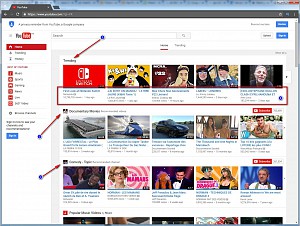4 ứng dụng thú vị trong iPhone có thể bạn chưa biết
iOS tích hợp sẵn nhiều ứng dụng quan trọng, phục vụ cho công việc và cuộc sống hàng ngày của người dùng. Tuy nhiên, vẫn còn một số công cụ hữu ích khác bị Apple ẩn đi. Bạn không thể tìm thấy nó trong thư viện ứng dụng (App Library) hoặc trên màn hình chính.
Code Scanner
Người dùng có thể quét mã QR bằng cách mở camera của iPhone. Từ iOS 14 trở lên, Apple cũng tích hợp một ứng dụng chuyên dùng mang tên Code Scanner nhưng nó bị ẩn đi.
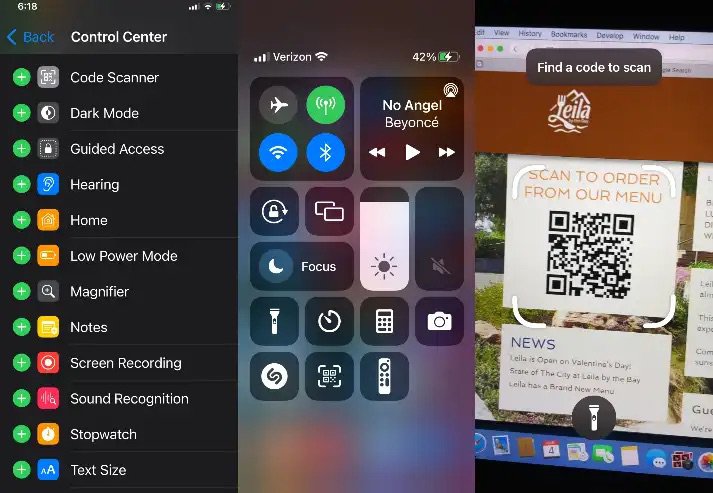 |
Code Scanner là công cụ hữu ích như mặc định bị ẩn trong iPhone. Ảnh: IDG. |
Để sử dụng Code Scanner, bạn truy cập vào Settings > Control Center kéo xuống phía dưới sẽ nhìn thấy mục Code Scanner. Nhấn chọn dấu + để ứng dụng được di chuyển vào phần Included Controls.
Khi đó, Code Scanners đã có trong Control Center, bạn chỉ vuốt từ góc trên bên phải màn hình xuống và chọn để sử dụng.
Magnifier
Tương tự, camera không phải là công cụ duy nhất cho phép người dùng phóng to những thứ đang xuất hiện trước mắt. Ứng dụng Magnifier ẩn không chỉ mang đến tầm quan sát gần hơn mà còn cho phép bạn điều chỉnh độ sáng.
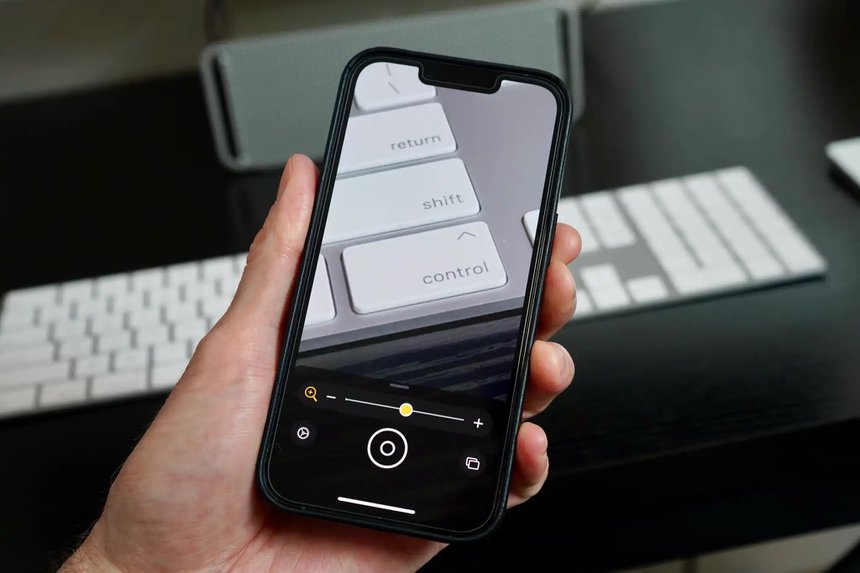 |
Magnifier cung cấp nhiều công cụ kính lúp. Ảnh: IDG. |
Để sử dụng, người dùng thực hiện quy trình tương tự như trên để đưa Magnifier vào Control Center của iPhone. Bao gồm truy cập Settings > Control Center kéo xuống phía dưới tìm Magnifier. Nhấn chọn dấu + để ứng dụng được di chuyển vào phần Included Controls.
Ngoài thanh trượt điều chỉnh mức thu phóng (hoặc có thể chụm ngón tay trên màn hình), Magnifier cung cấp tùy chọn thay đổi độ sáng, tương phản, bộ lọc màu, chụp hình, bật đèn pin, cài đặt.
Field Test Mode
Đây là công cụ giúp người dùng kiểm tra cường độ tín hiệu của các kết nối không dây một cách dễ dàng. Để sử dụng Field Test Mode, trước tiên bạn nên tắt Wi-Fi trong Control Center hoặc Setting.
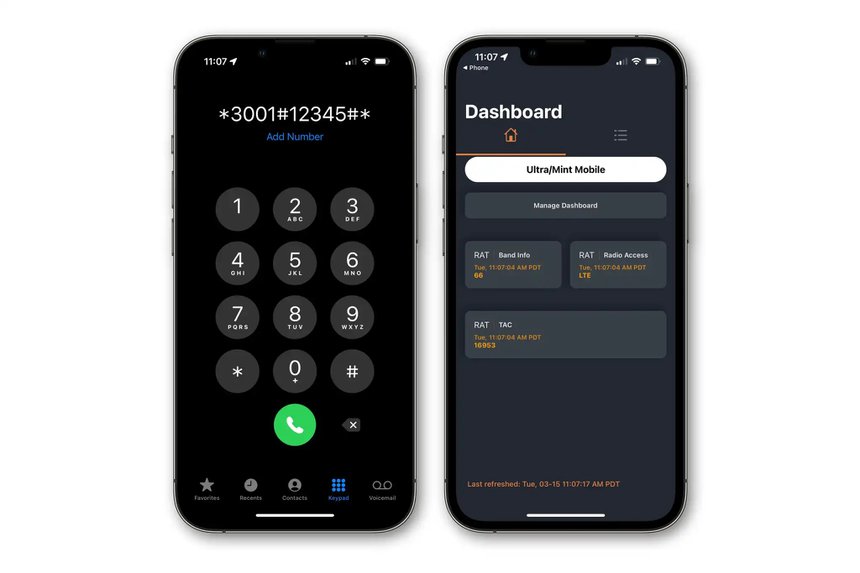 |
Field Test Mode hỗ trợ kiểm tra cường độ tín hiệu iPhone. Ảnh: IDG. |
Sau đó, mở ứng dụng Điện thoại, nhập vào chuỗi ký *3001#12345#* và nhấn nút Gọi. Thao tác này sẽ hiển thị trang tổng quan Field Test Mode, nơi người dùng có thể xem đang kết nối với băng tần di động nào, cường độ tín hiệu…
Feedback Assistant
Nếu xác định được lỗi trong quá trình sử dụng sản phẩm của Apple, bạn có sử dụng Feedback Assistant (trên iOS 12.4 trở lên) để báo cáo với công ty.
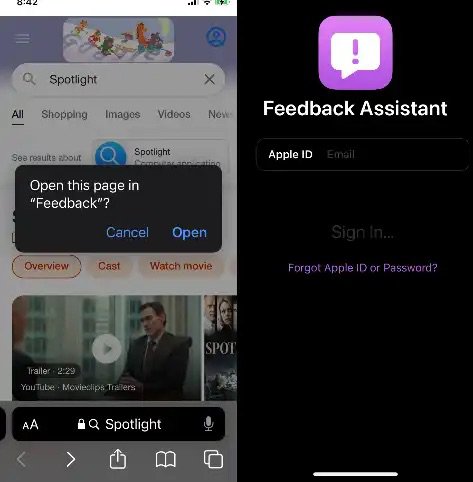 |
Người dùng có thể thông báo lỗi đến Apple qua Feedback Assistant. Ảnh: IDG. |
Mặc định tính năng này bị tắt đi. Tuy nhiên, người dùng chỉ cần mở Safari, gõ vào thanh địa chỉ dòng applefeedback://. Thao tác này sẽ kích hoạt Feedback Assistant, nhắc người dùng đăng nhập Apple ID và báo báo lỗi.
Nếu bạn đang sử dụng phiên bản iOS beta, Feedback Assistant có sẵn trong App Library.
(Theo Zing)

Những thói quen sai lầm làm hỏng các thiết bị công nghệ đắt tiền
Sạc pin quá lâu, sử dụng phụ kiện rẻ, không chú ý đến nhiệt độ… là những thói quen xấu có thể gây hại đến các thiết bị điện tử đắt tiền.
Tin công nghệ liên quan khác
- Bất động sản Thiên Khôi tuyển dụng và đào tạo Chuyên viên Môi giới miễn phí
- TỔNG HỢP MÃ SHOPEE, LAZADA NGÀY 17/08
- TỔNG HỢP MÃ SHOPEE, LAZADA NGÀY 15/08
- TỔNG HỢP MÃ SHOPEE, LAZADA NGÀY 14/08
- TỔNG HỢP MÃ SHOPEE, LAZADA NGÀY 12/08
- TỔNG HỢP MÃ SHOPEE, LAZADA NGÀY 11/08
- TỔNG HỢP MÃ SHOPEE, LAZADA NGÀY 10/08
- TỔNG HỢP MÃ SHOPEE, LAZADA NGÀY 09/08
- TỔNG HỢP MÃ SHOPEE, LAZADA NGÀY 08/08
- TỔNG HỢP MÃ SHOPEE, LAZADA NGÀY 07/08
- TỔNG HỢP MÃ SHOPEE, LAZADA NGÀY 04/08
- TỔNG HỢP MÃ SHOPEE, LAZADA NGÀY 03/08
- TỔNG HỢP MÃ SHOPEE, LAZADA NGÀY 01/08
- TỔNG HỢP MÃ SHOPEE, LAZADA NGÀY 31/07
- TỔNG HỢP MÃ SHOPEE, LAZADA NGÀY 29/07
- TỔNG HỢP MÃ SHOPEE, LAZADA NGÀY 27/07
- TỔNG HỢP MÃ SHOPEE, LAZADA NGÀY 26/07
- TỔNG HỢP MÃ SHOPEE, LAZADA NGÀY 25/07
- TỔNG HỢP MÃ SHOPEE, LAZADA NGÀY 24/07
- TỔNG HỢP MÃ SHOPEE, LAZADA NGÀY 22/07